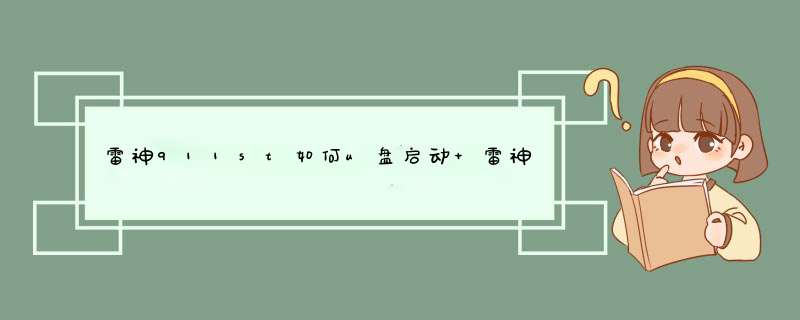
众所周知,当电脑出现无法解决的问题时,我们通常会选择重装系统来解决这个问题。最近有个电脑用户想用u盘重装系统,但是不知道怎么用bios设置u盘引导,很苦恼。那么,雷神911刺客2代笔记本如何利用bios设置USB启动呢?今天给大家分享一下雷神911刺客2代笔记本使用bios设置u盘的 *** 作方法。
雷神911刺客2代笔记本Bios设置教程;
1.开机后持续按F2键进入bios界面。
2.选择高级,选择第四个SATA模式选项,并回车以仅选择一个AHCI模式。这台电脑适合安装WIN7和新系统。
3.选择引导,然后选择引导类型顺序。
4.然后使用F5或F6将USB设备设置为第一个。
5.按F10保存,一个选项框出现。选择是。
6.计算机将重新启动以进入PE。
7.不断按F12进入电脑快捷启动菜单,按enter选择USB设备。
8.计算机将自动重启进入PE模式。
雷神911刺客2代笔记本使用bios设置u盘的 *** 作方法在这里详细分享给朋友们。如果用户在使用电脑时不知道如何使用bios设置u盘,可以参考上述方法和步骤进行 *** 作。希望这个教程能帮到大家。更多精彩教程请关注IT百科。
欢迎分享,转载请注明来源:内存溢出

 微信扫一扫
微信扫一扫
 支付宝扫一扫
支付宝扫一扫
评论列表(0条)